Sobre Alertas
Um alerta é um sinal que é entregue instantaneamente ao seu dispositivo na forma de uma notificação “push” quando o preço de configuração (para pedidos preenchidos ou o preço de interesse) é atingido.
Adicionando Alertas
Quando estiver na tela do gráfico, você pode colocar um alerta de duas formas:
1. Pressione o botão "Novo alerta" (ícone de sino) no canto superior direito da tela do gráfico.

Adicionar ícone de alerta
A tela chamada "Novo Alerta" agora é aberta.
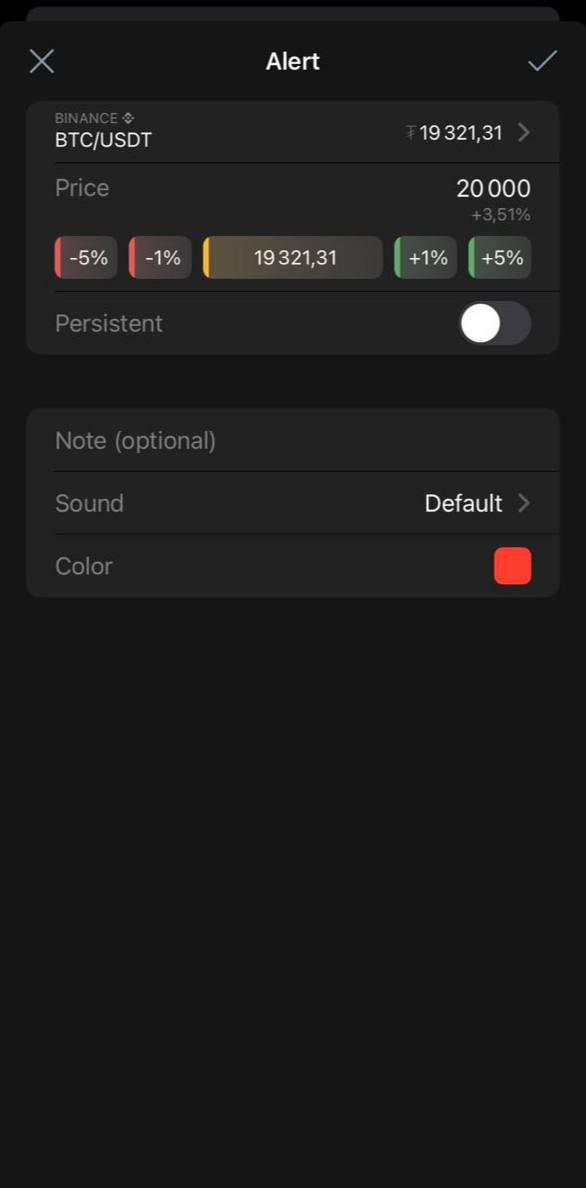
Nova tela de alerta
O preço é inicialmente definido para o preço de mercado atual. Altere o preço para um de sua escolha, se necessário.
Configure a persistência do seu alerta; o modo de persistência manterá o alerta ativo após ser acionado. Você pode adicionar uma nota no campo de texto e escolher uma cor para sua linha de alerta no gráfico.
Pressione "Salvar". Seu alerta agora está registrado.
2. Pressione e segure qualquer ponto no gráfico. O menu de ação é aberto. Pressione "Alerta" (ou "alerta sem confirmação").
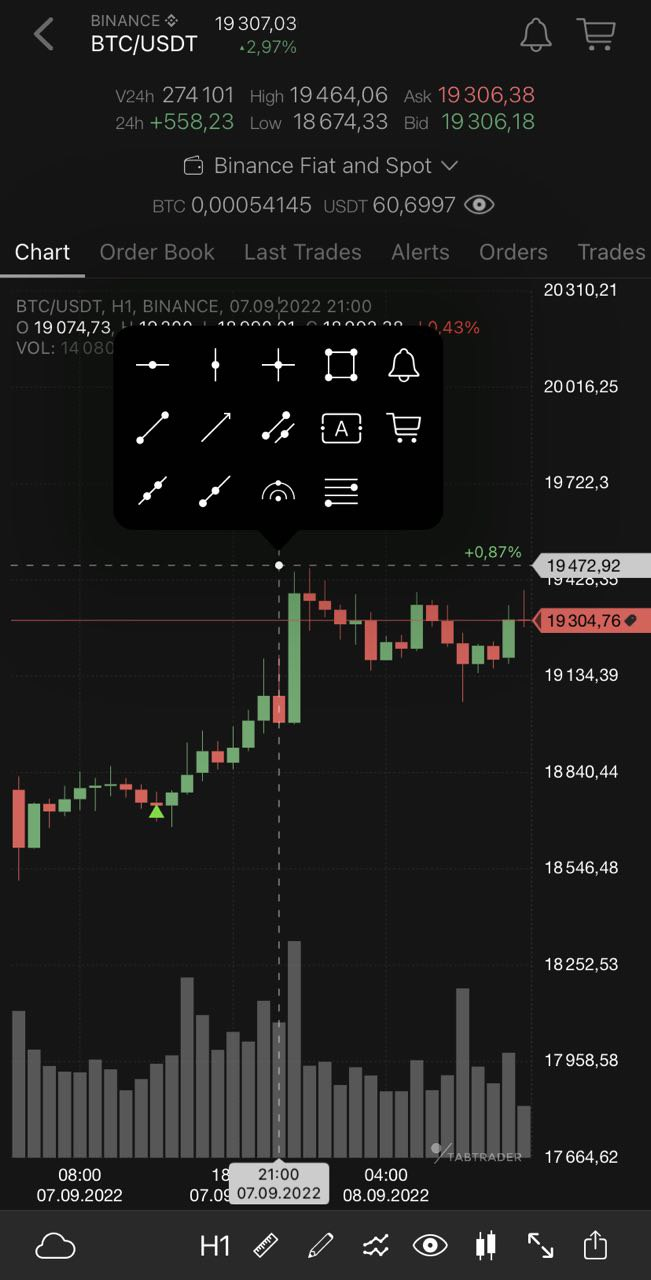
Menu de ação do gráfico
O preço é definido para o preço exato em que a mira estava.
A tela "Novo Alerta" é aberta.
Altere o preço se necessário.Pressione "Salvar". Seu alerta agora está registrado.
O alerta registrado aparecerá tanto na lista de alertas do instrumento quanto na lista de alertas gerais.
Ativar/ Desativar, Editar, Deletar
Se você precisar editar ou remover, habilitar ou desabilitar seu alerta, vá para a lista de alertas do instrumento ou para a lista de alertas gerais.
1. Toque no alerta ao qual deseja aplicar as alterações e deslize para a esquerda. Três botões aparecerão: Ativar/Desativar, Alterar, Deletar.
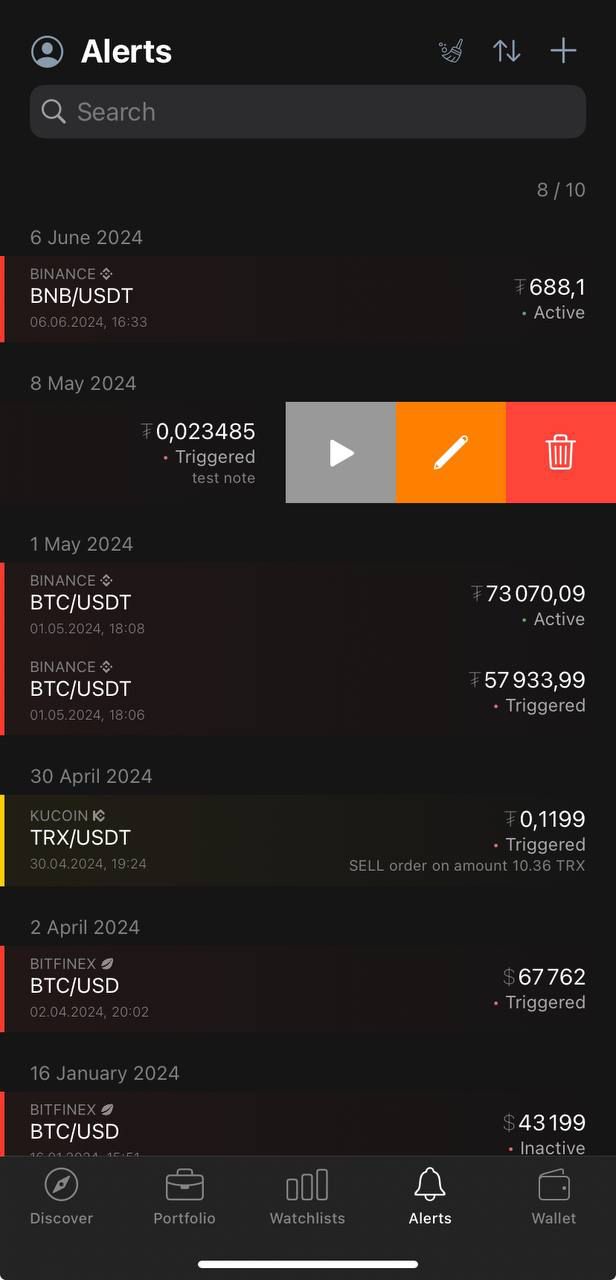
Editar alerta
Toque em uma das opções para realizar a respectiva ação:
Ativar/Desativar, Editar, Deletar.
2. Pressione e segure um alerta. Um menu de ação está aberto.
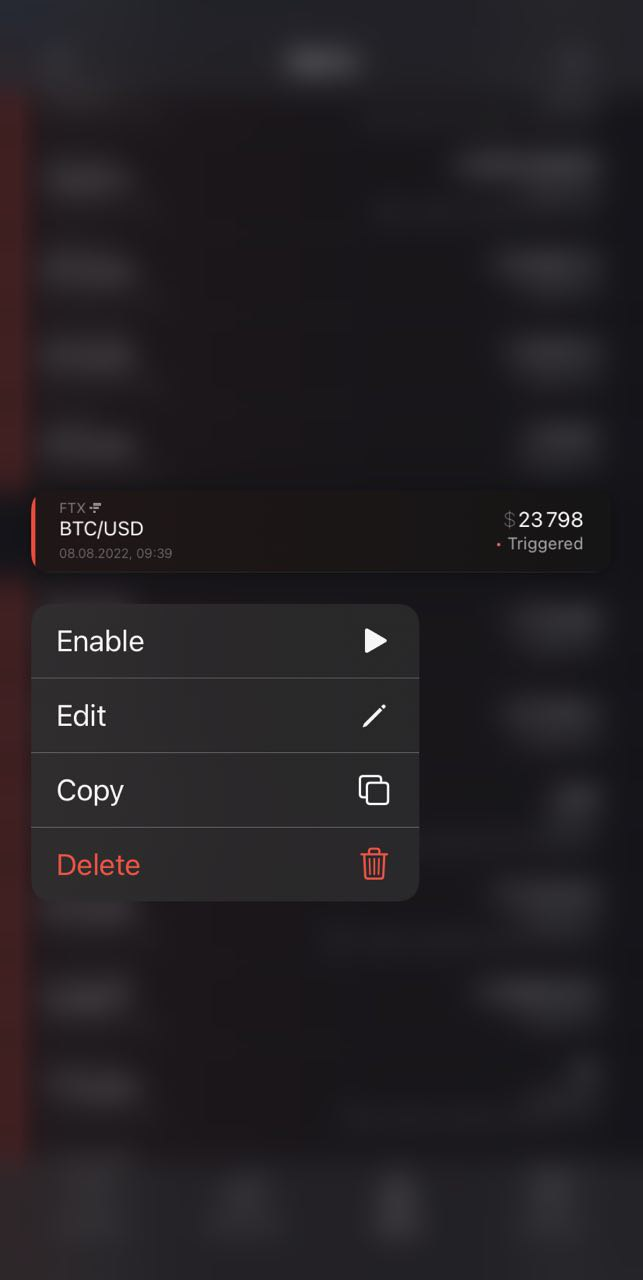
Menu de ação de alerta
Toque em uma das opções para realizar a respectiva ação:
Ativar/Desativar, Editar, Copiar, Deletar.
Interação do gráfico
Você pode editar, remover, ativar e desativar seus alertas sem sair do gráfico.
Pressione e segure o gráfico. Posicione o ponteiro da cruz sobre a linha de alerta.
Um menu de ações aparecerá na parte inferior da tela.
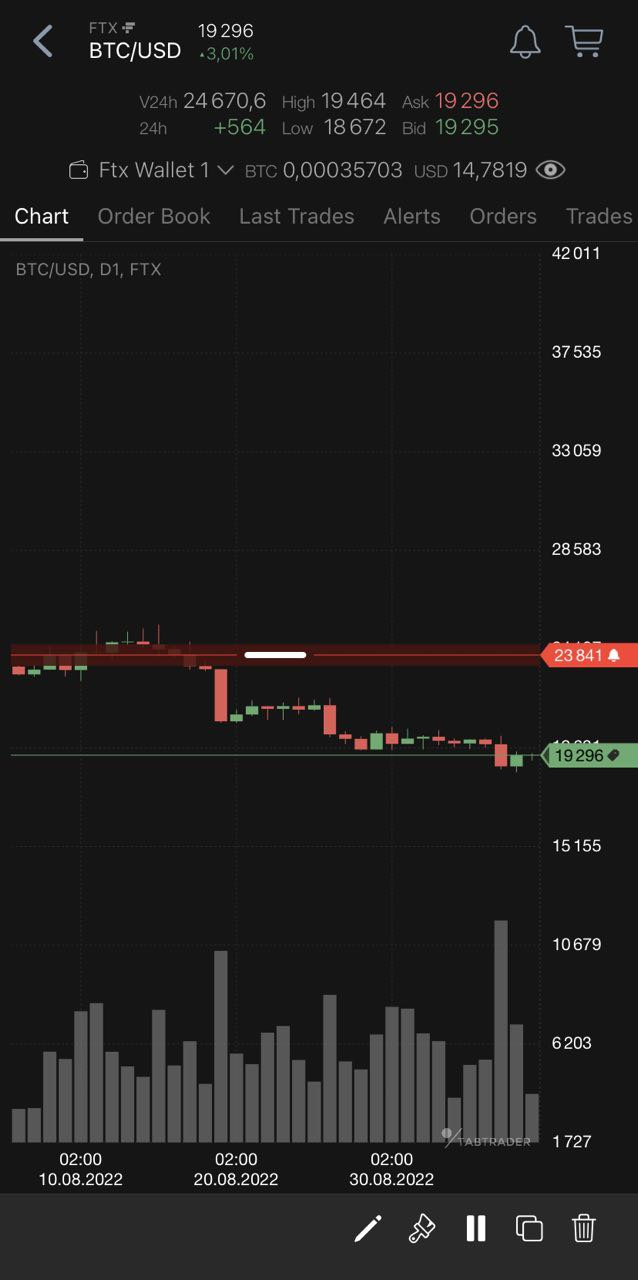
Editando alertas em um gráfico
Deleção em massa
Na lista geral de alertas você pode remover todos os seus alertas ou selecionar alertas por status de conclusão: Todos, Acionados, Inativos.
Uma vez na lista de alertas gerais, toque no ícone do pincel no canto superior esquerdo da tela.

ícone de deleção em massa
Um menu de ações está aberto.
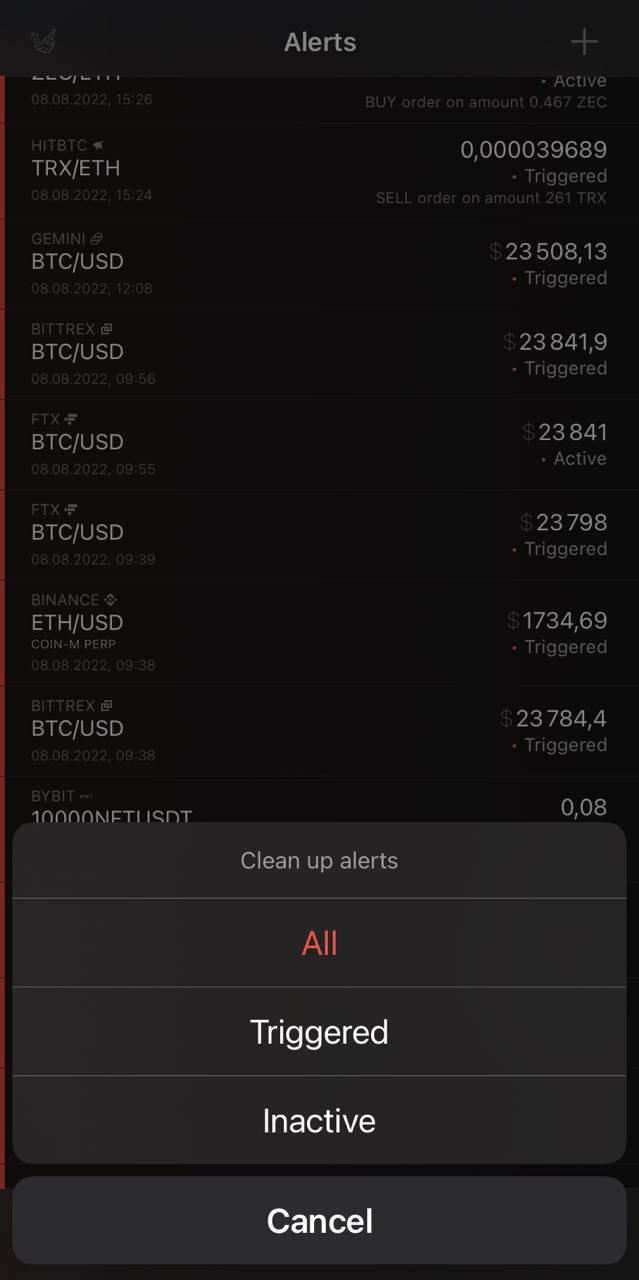
Menu de ação de limpeza
Agora você pode limpar sua lista.
Todos: toda a lista de alertas;
Acionado: todos os alertas acionados;
Inativo: todos os alertas desativados.


